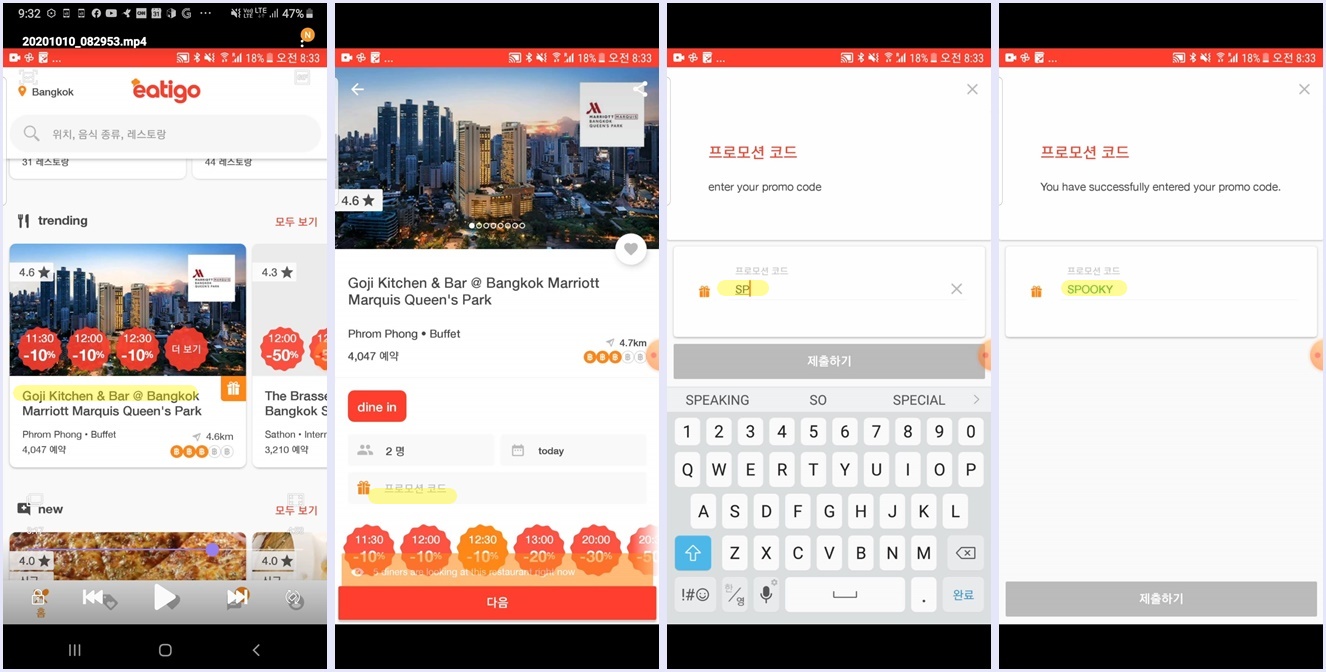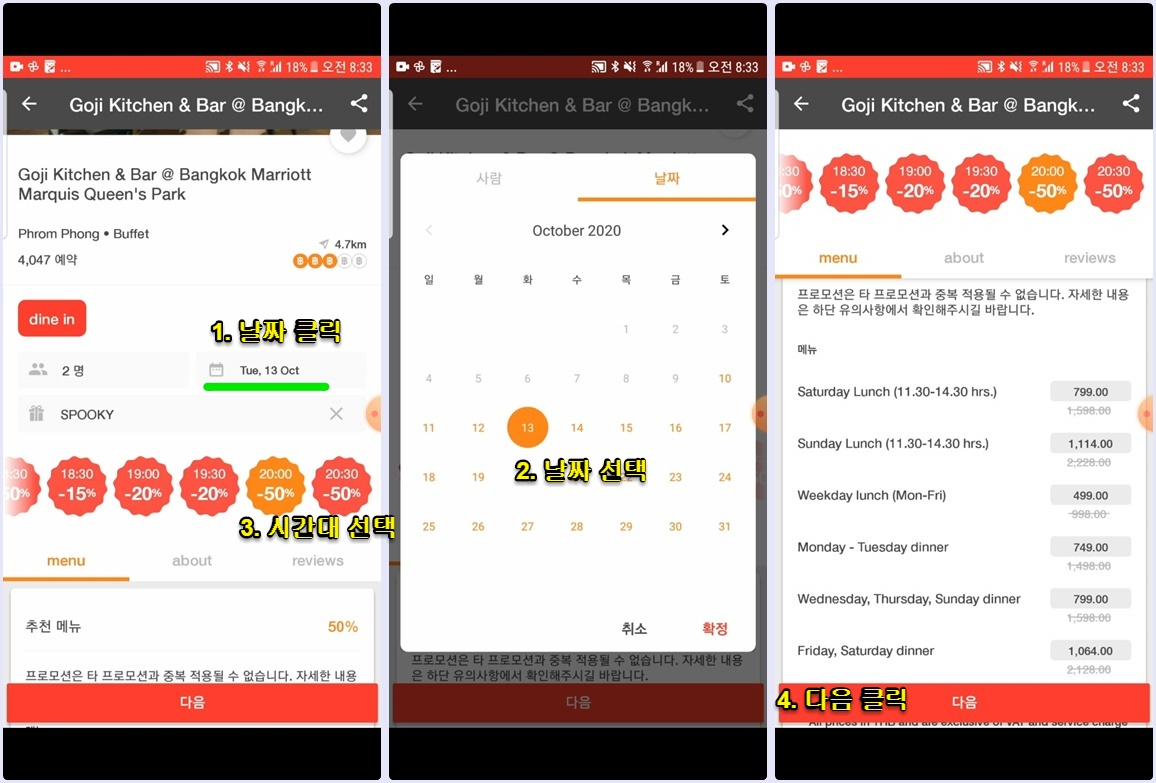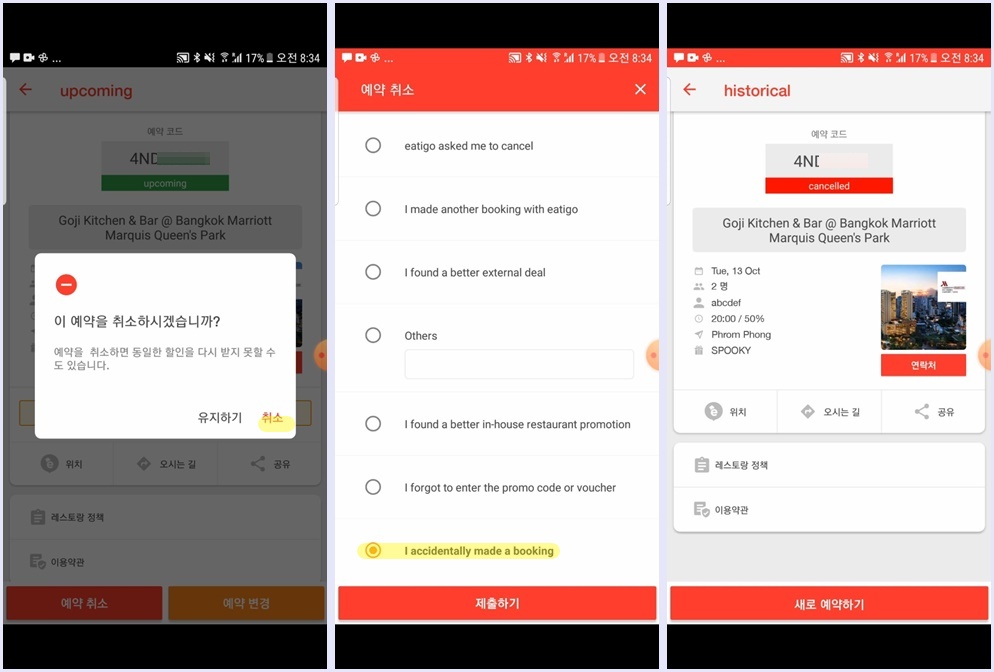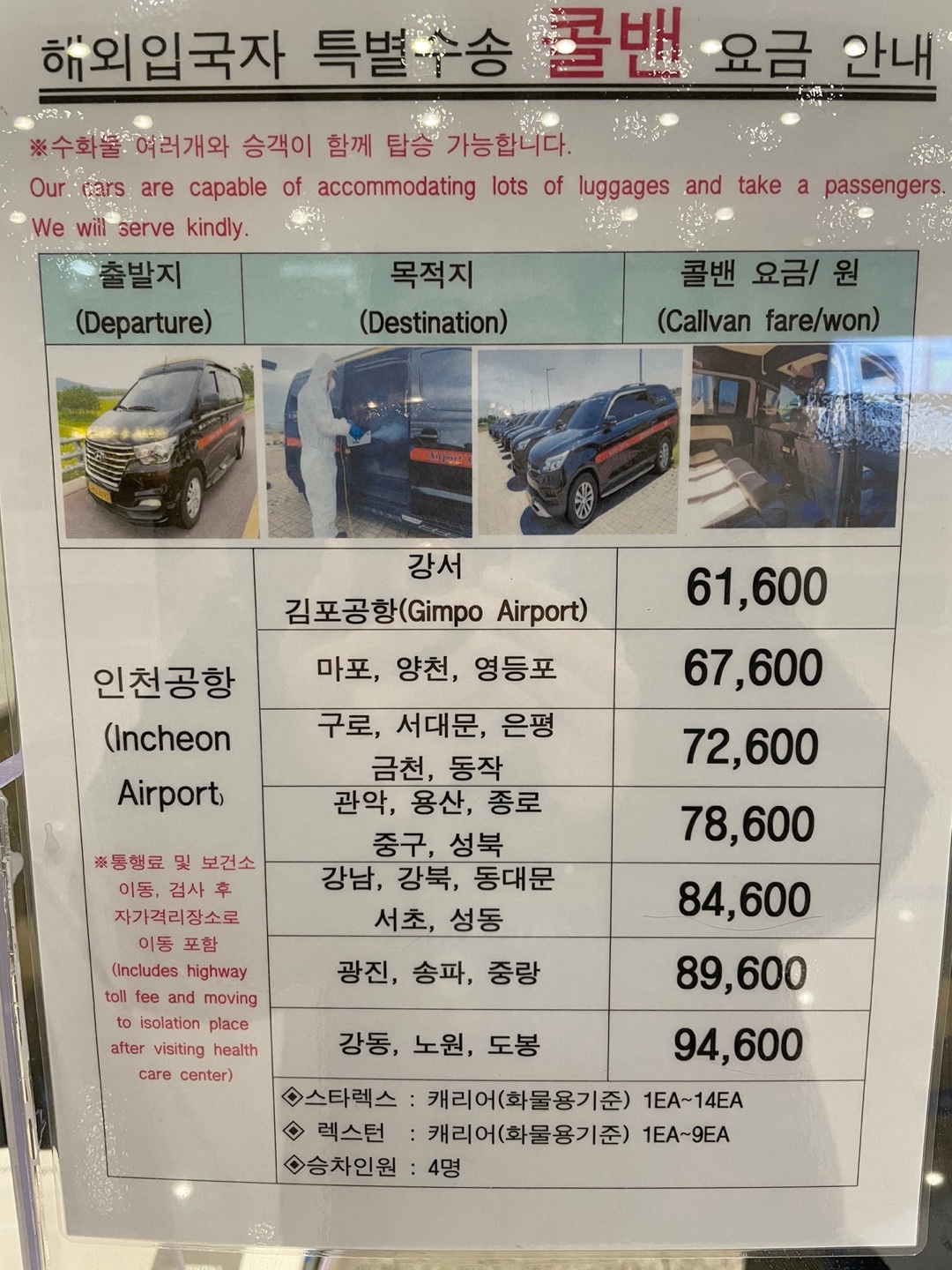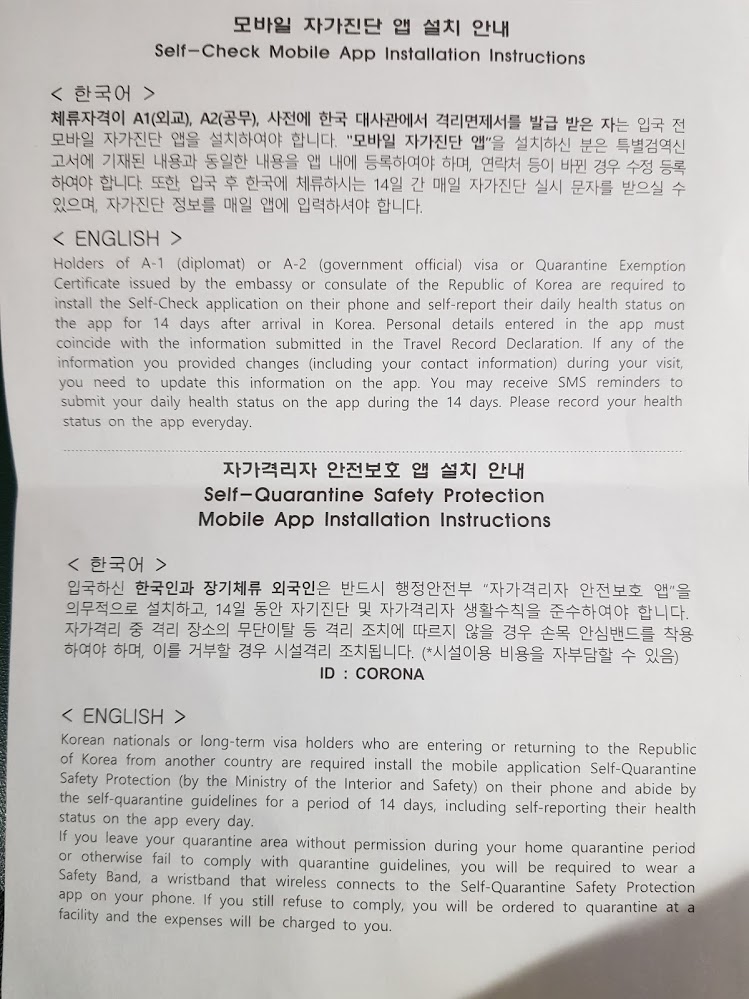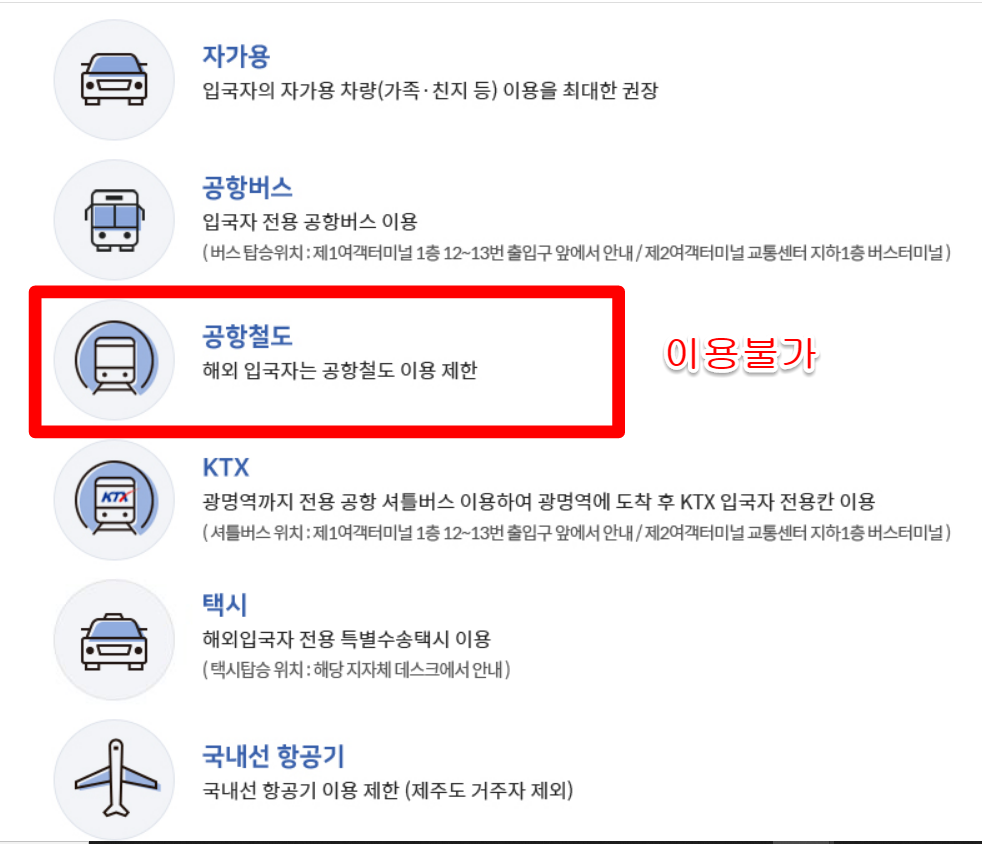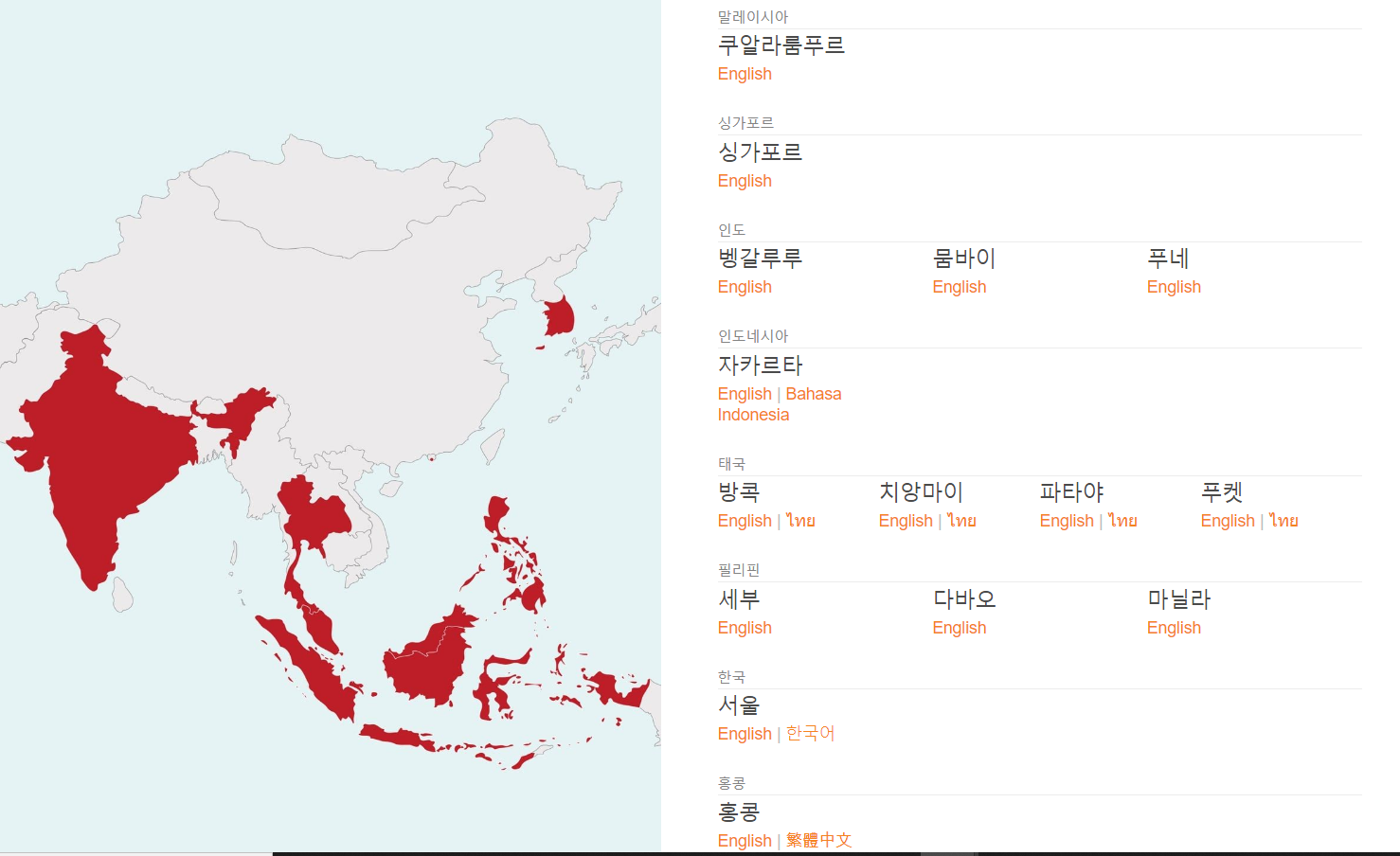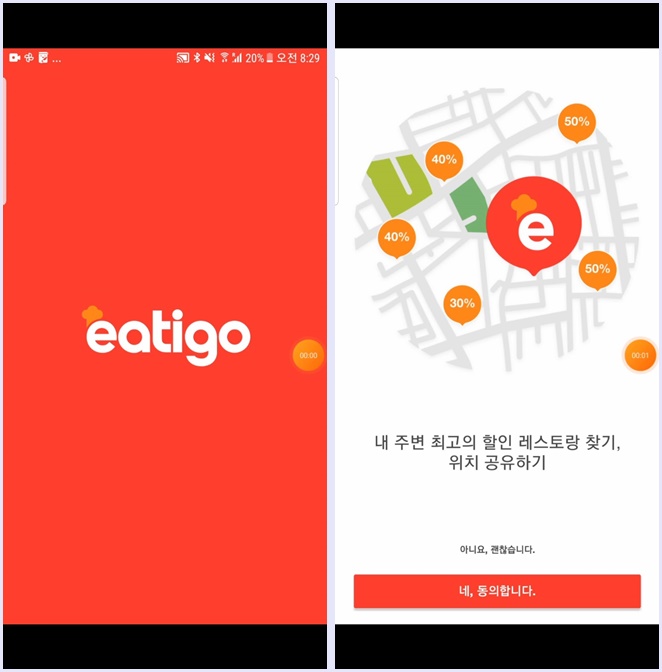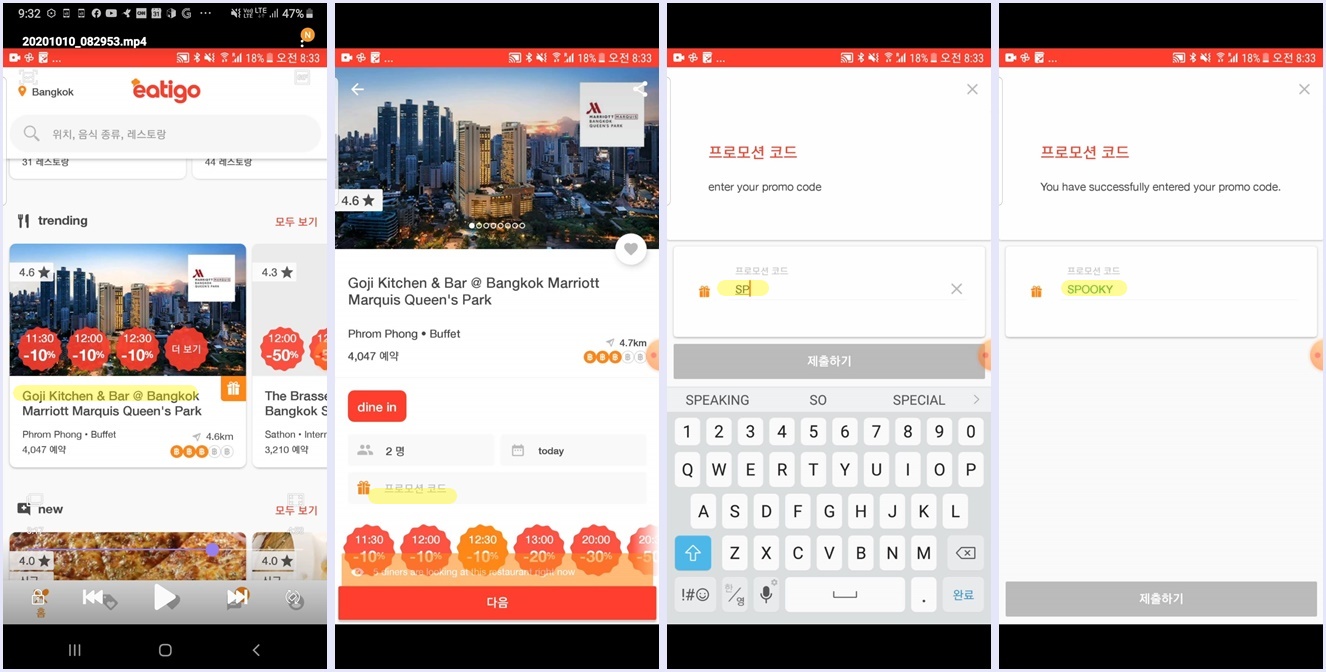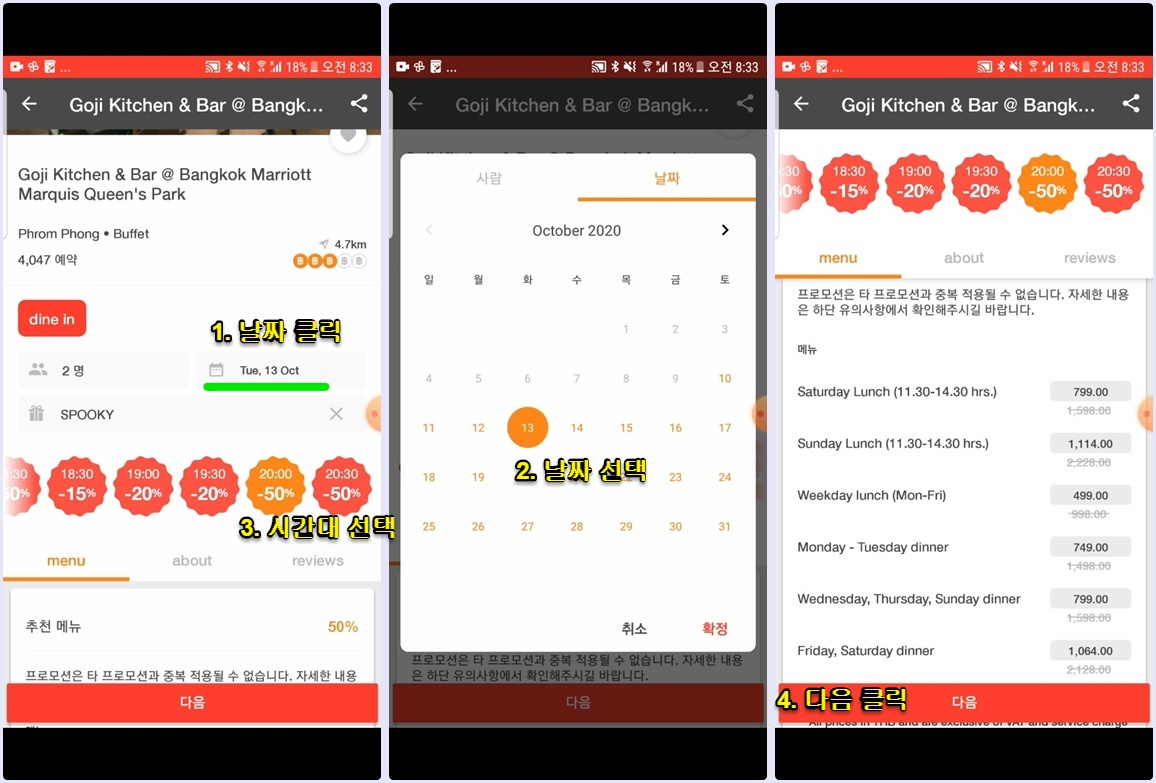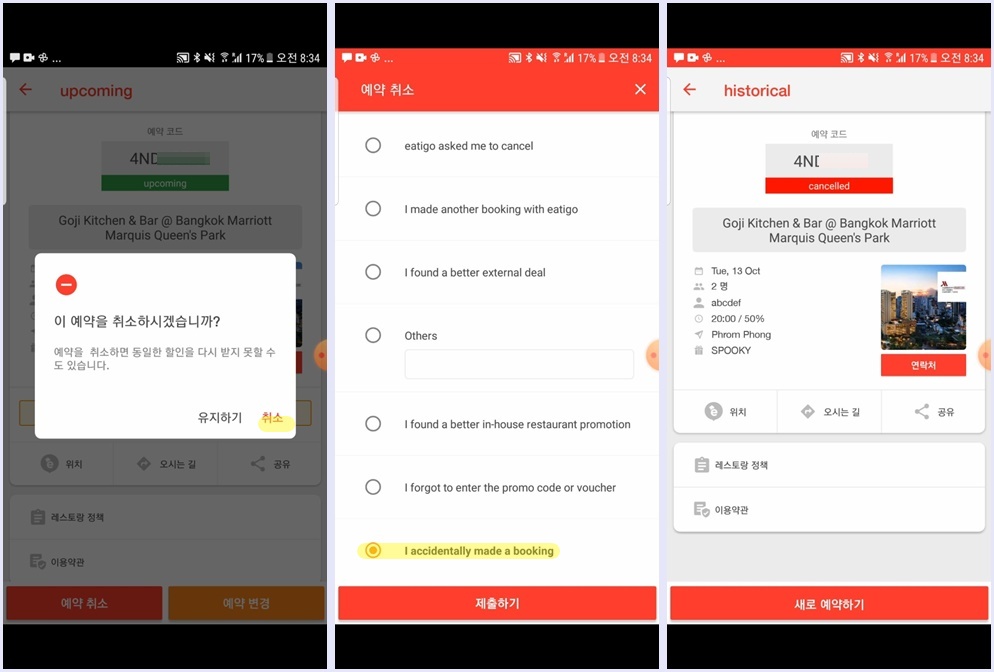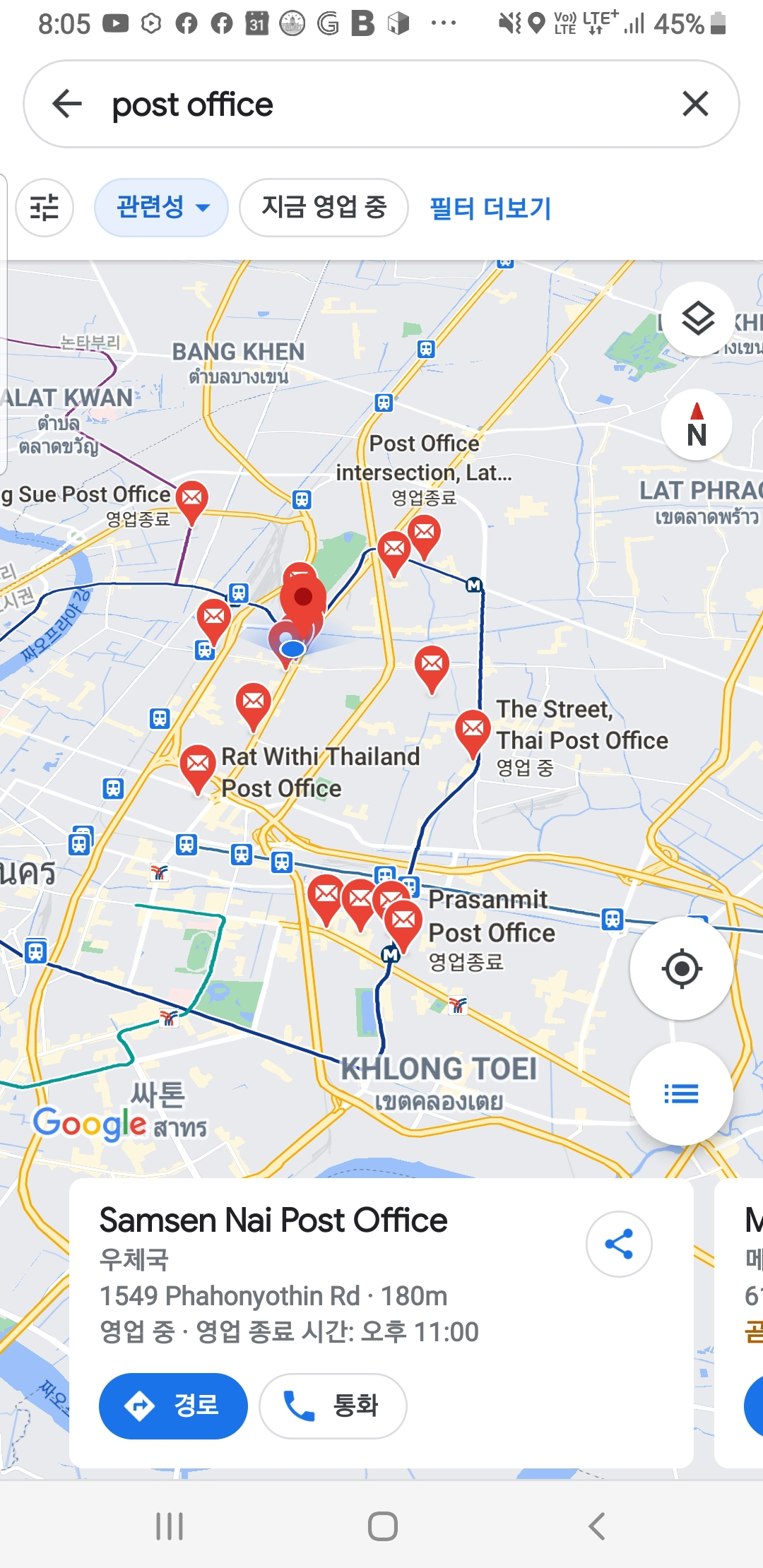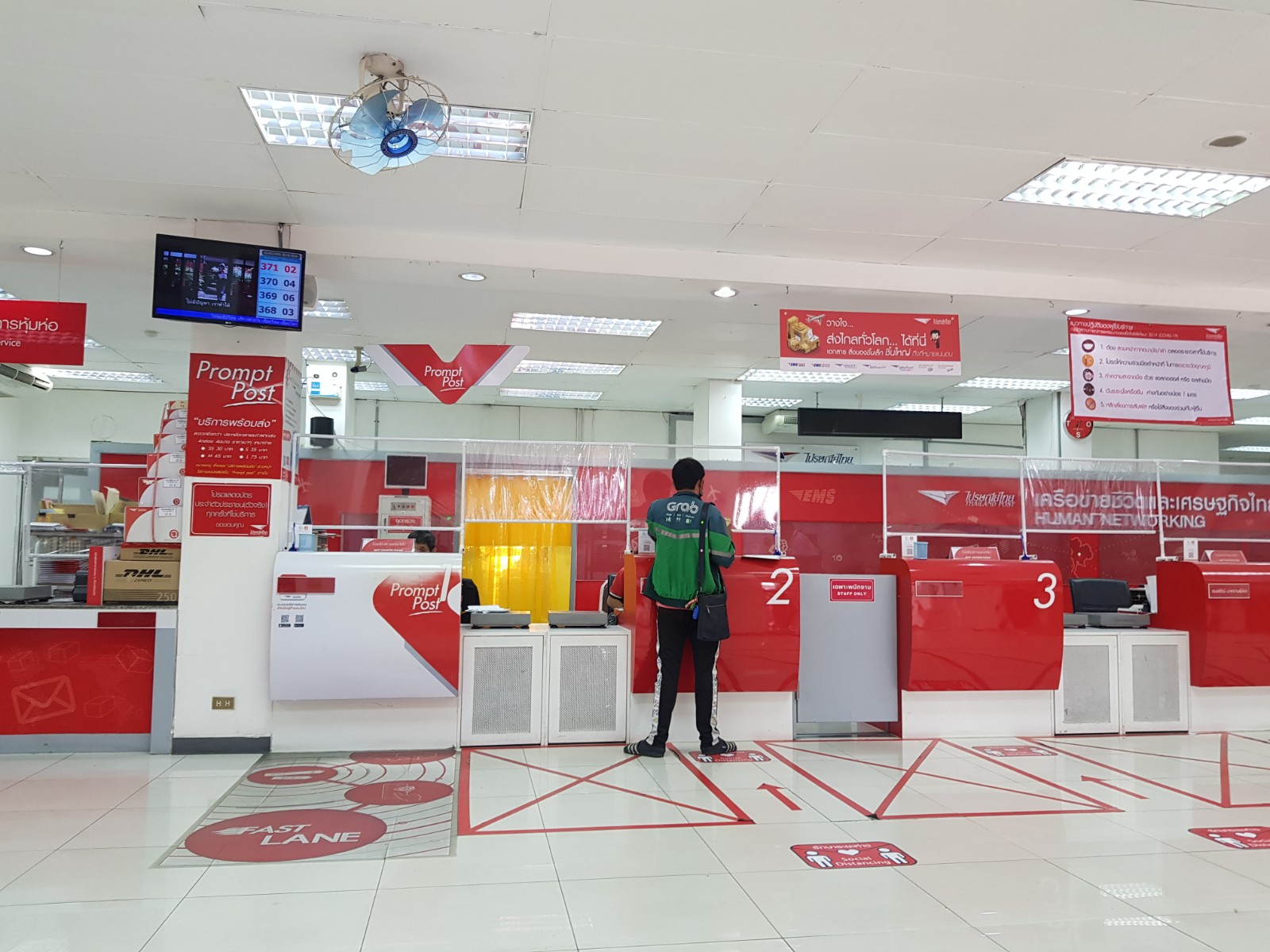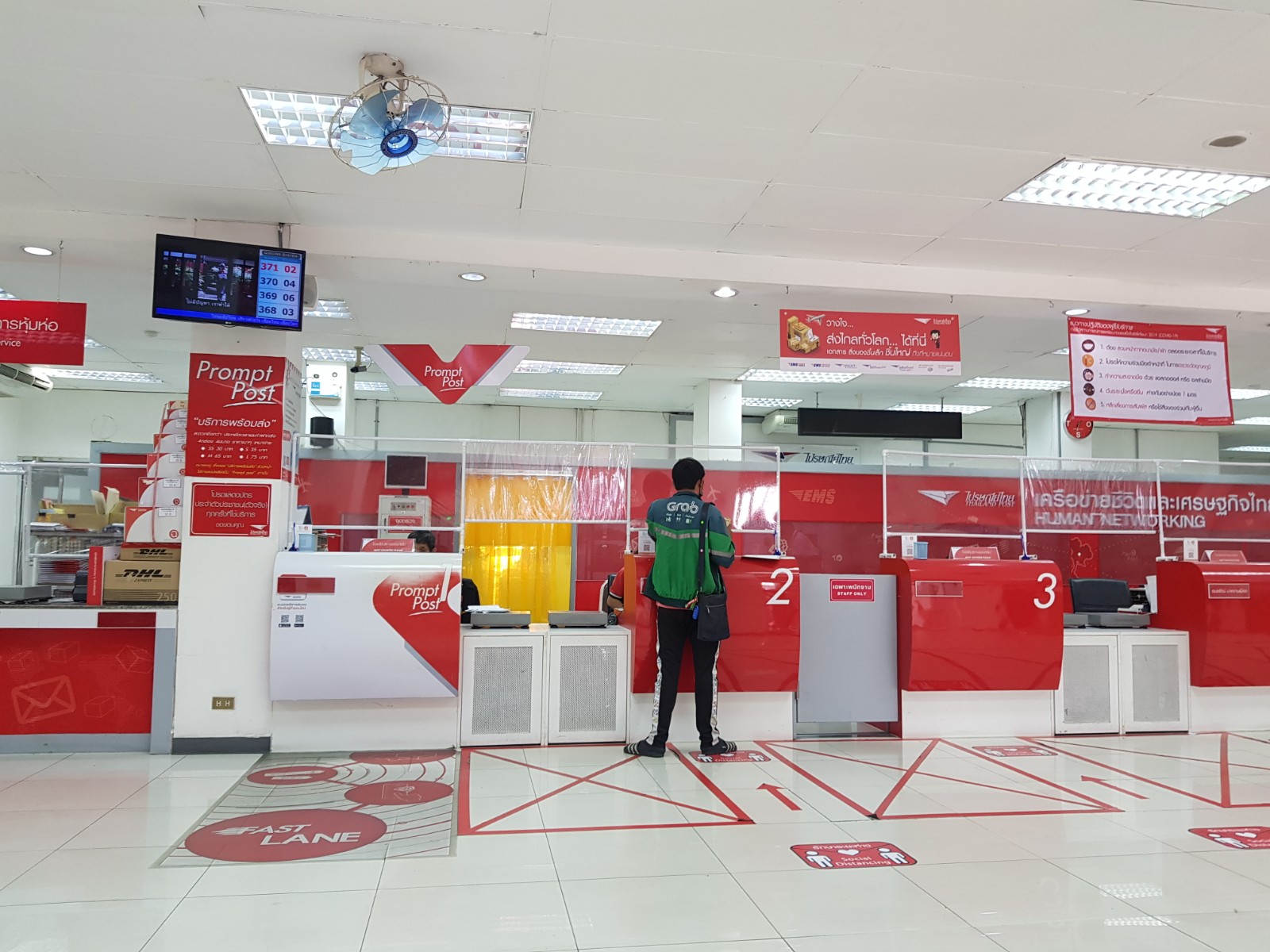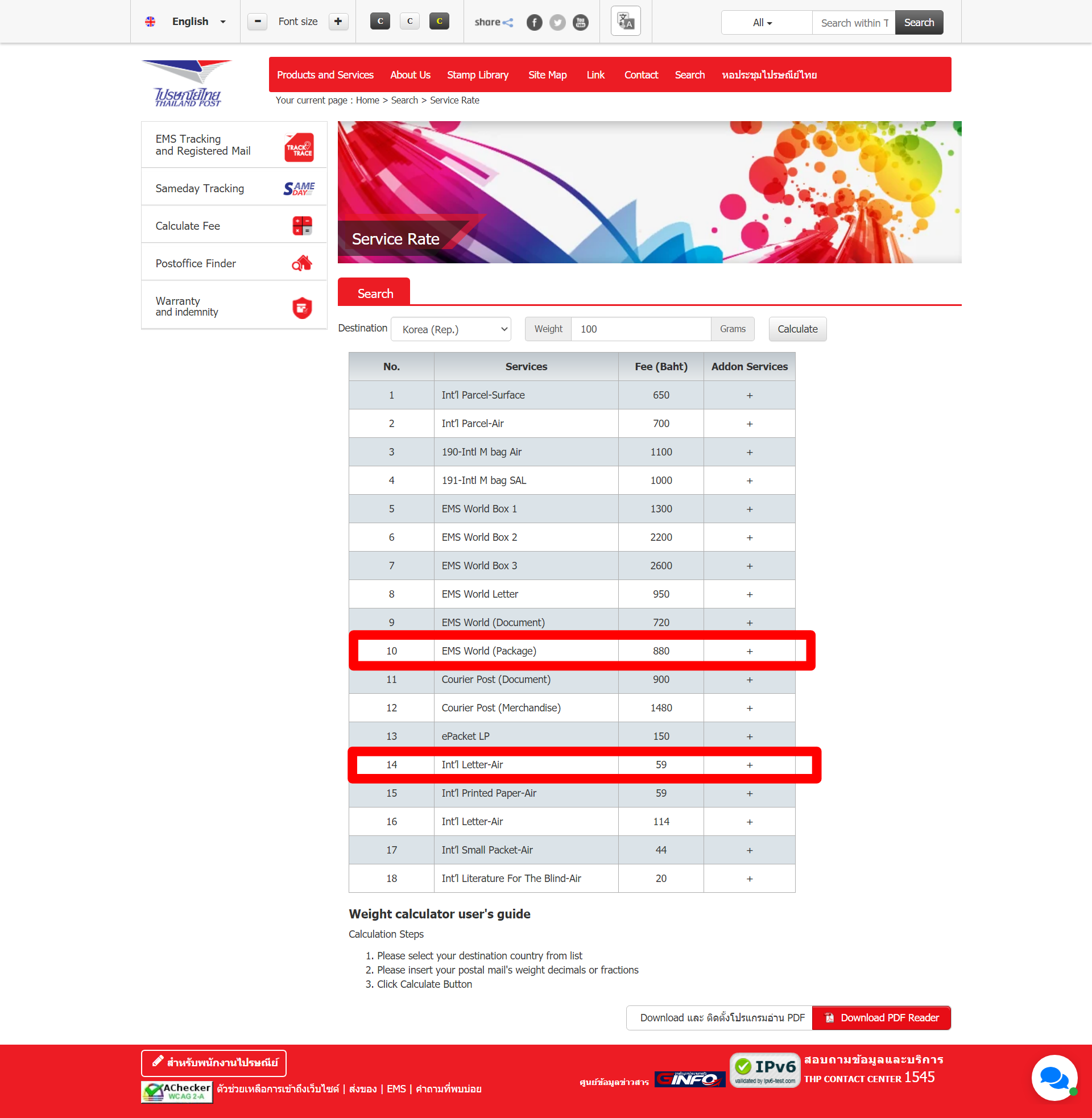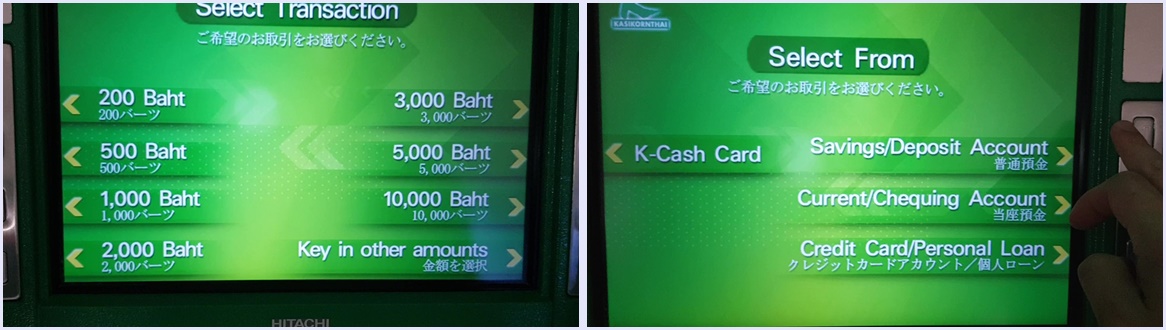안녕하세요. 고민과 정성을 담아 포스팅을 하는 80byte입니다.

해외 다른 국가에 여행 가거나 거주할 때 필요한 것이 하나 있습니다. 바로 해외 자판 입력인데요. 현지 친구들을 사귀고 그들과 메신저로 대화하려면 핸드폰으로 현지어를 사용할 수 있어야 합니다. 그러면 현지어를 잘하는 사람만 필요한 거 아니냐고요? 아닙니다! 저처럼 외국어에 능숙하지 않으신 분들에게도 필요합니다. 의사소통이 필요할 때 구글 번역기 등을 이용하여 의사소통도 가능하게 해 주기 때문입니다.
이번 포스팅에서는 핸드폰으로 현지 언어 입력을 어떻게 하고 삭제하는지에 대해 포스팅하도록 하겠습니다.
│ 설치 방법
우선 휴대폰에 현지어를 어떻게 설치하는지 먼저 말씀드리겠습니다.
■ 설치 순서 : 좌측에서 우측 방향입니다.

① '설정' 및 '일반'선택 : 휴대폰의 설정화면으로 들어갑니다. 설정 화면 하단에 보시면 '일반'이 있는데요. 일반을 선택합니다.
② '언어 및 입력방식' 선택 : 일반에서 언어 및 입력방식을 선택합니다.
③ '스크린 키보드' 선택 : 언어 및 입력 방식을 누르면 여러 선택 화면이 나오는데요. 여기서 주의해야 할 점은 기본 키보드가 아니고 스크린 키보드를 선택한다는 것입니다. 여러 스크린 키보드 중에 기본으로 선택한 것이 기본 키보드라고 이해하시면 됩니다.
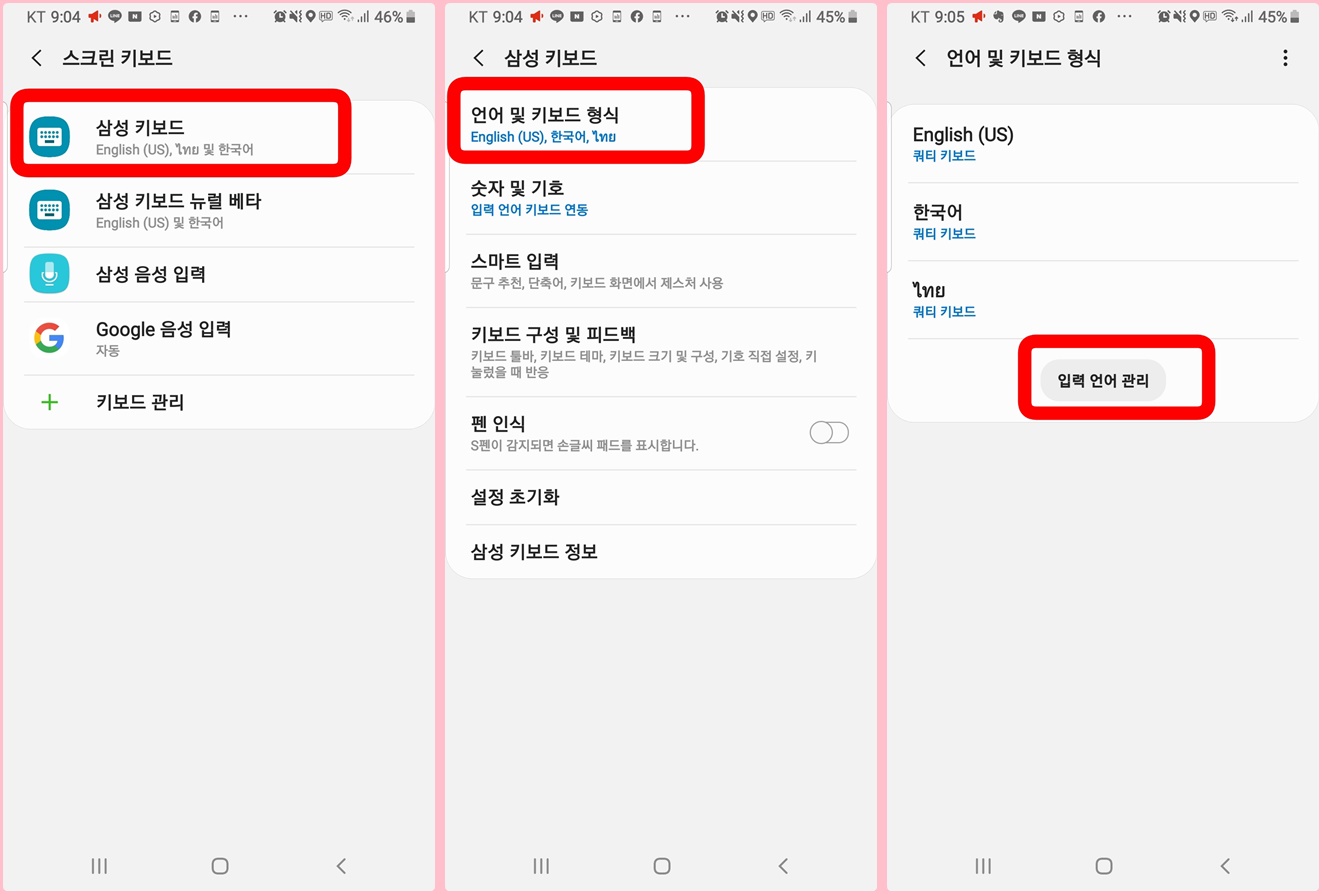
④ 현재 기본으로 사용하고 있는 '스크린키보드' 선택 : 스크린 키보드를 누르시면 사용하시는 휴대폰에 따라 다르겠지만 여러 스크린 키보드가 나옵니다. 여기서 현재 기본 키보드로 사용하고 있는 키보드를 선택합니다.
⑤ '언어 및 키보드 형식' 선택 : 삼성(기본) 키보드를 선택하시면 아래 화면이 보입니다. 여기서 '언어 및 키보드 형식'을 선택하세요
⑥ '입력 언어 관리' 선택 : 현재 사용 중인 언어들이 나옵니다. 여기서 입력 언어 관리를 선택합니다.

⑦ '언어 추가' : 입력 언어 관리를 누르면 추가 가능한 언어들이 나옵니다. 저는 여기에 일본어를 추가해보겠습니다. 이미 과거에 다운을 받아두었기에 우측 하단의 활성화 버튼을 누르기만 하면 됩니다. 다운로드가 안되어 있는 언어라면 하단의 다운로드 가능한 언어를 클릭하시고 활성화시켜주시면 됩니다.
⑧'언어 추가 확인' : 이제 키보드 화면에서 좌측 하단 지구본 모양을 클릭해보시면 아까 추가하였던 일본어가 보이는 것을 확인할 수 있습니다. 지구본을 계속 눌러 언어를 바꿀 수도 있고 길게 누른 후 원하시는 언어로 바꿀 수 있습니다. 이제 사용하시면 됩니다.
│ 삭제 방법
자주 사용하는 언어가 아니라면 핸드폰으로 키보드 자판 입력할 때마다 언어를 바꾸는 것이 번거로우실 수 있습니다. 삭제 방법도 무척 간단합니다.
상단에 소개드린 입력 언어 관리까지 순서가 동일합니다. 입력 언어 관리에서 원하시는 언어만 비활성화시켜주시면 됩니다.
■ 삭제 순서 : 위에서 소개드린 입력 언어 관리까지는 순서가 동일합니다.

지금까지 핸드폰에 현지 외국어를 어떻게 설치하고 삭제하는 방법을 소개해 보았습니다.
다음 글도 정성을 다해 포스팅하도록 하겠습니다.
긴 글 읽어주셔서 감사합니다.
공감과 댓글은 언제나 큰 힘이 됩니다.
감사합니다.

'01.여행 > 혼자 여행 떠나기' 카테고리의 다른 글
| [유용정보] 공항 콜밴 (공항 택시) 예약에 대한 모든 것 (0) | 2021.01.19 |
|---|---|
| [유용정보] 해외 입국 전 준비 사항 (꼭 준비해야할 3가지!) (1) | 2021.01.17 |
| [숙박관련] 예약한 호텔이 만실로 숙박이 불가할 때 대처방법 (Feat. 아고다) (0) | 2020.08.18 |
| [숙박관련] 환불불가 조건의 호텔예약 환불받는 법 (Feat.아고다) (0) | 2020.08.13 |
| [유용 정보] 나 혼자 여행에 꼭 필요한 6가지 유용 어플 (0) | 2020.07.02 |